GIMPのプラグインについてです。
目次
プラグインとは何か
プラグインとは、ソフトの機能を拡張するソフトのことです。
今までそのソフトではできなかったことができるようになったり、手間のかかることをすぐにできるようになったりします。
プラグインの導入方法
①plug-insフォルダに放り込む
初心者にオススメの方法です
インストーラー形式だと、途中で保存場所を聞いてくるはずです。
変更することもできますが、大抵その場所は「C:\Users\*ユーザー名*\.gimp-2.8\plug-ins」になっているはずです。
このフォルにプラグインを放り込めば、自動でGIMPが認識してくれます。
インストーラー形式ではない場合(ダウンロードしたプラグインがzipで圧縮されているなど)の場合でも同様です。
ダウンロードしたファイルの中に、「○○.dll」や「○○.exe」が1つ。もしくは複数入っていると思いますが、
それらを全部「C:\Users\*ユーザー名*\.gimp-2.8\plug-ins」に放り込めば完了です。
ただし、この方法には2つの弱点があります。
1つ目は、複数のプラグインを入れたときゴチャゴチャになる。
2つ目は、ユーザー名が日本語だと使えない。ことです。
できれば後述の②にしてください。
②自分でフォルダを作って、そこに放り込む。
超オススメの方法です
自分でフォルダを作って、それをGIMPに登録する方法です。
プラグインごとにフォルダ分けをすることができるので、非常に整理整頓がしやすくなります。
ダウンロードしたプラグインを、適当な場所に置きます。
どこでもいいのですが、日本語のファイルより下には置かないようにしてください。
ユーザー名が英数字の方は、「C:\Users\*username*\.gimp-2.8\plug-ins」の中。
ユーザー名が日本語の方は、「C:\Program Files\GIMP-2.0\lib\gimp\2.0\MyPlug-ins」を作り、その中がお勧めです。
放り込んだだけでは使えませんので、GIMP側で設定します。
上のツールバーから、編集>設定をクリックしてください。
そこのフォルダー>プラグインを選びます。
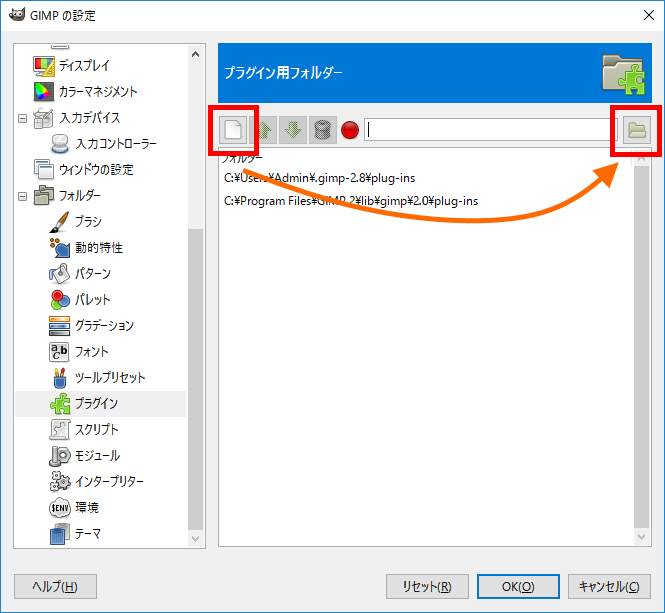
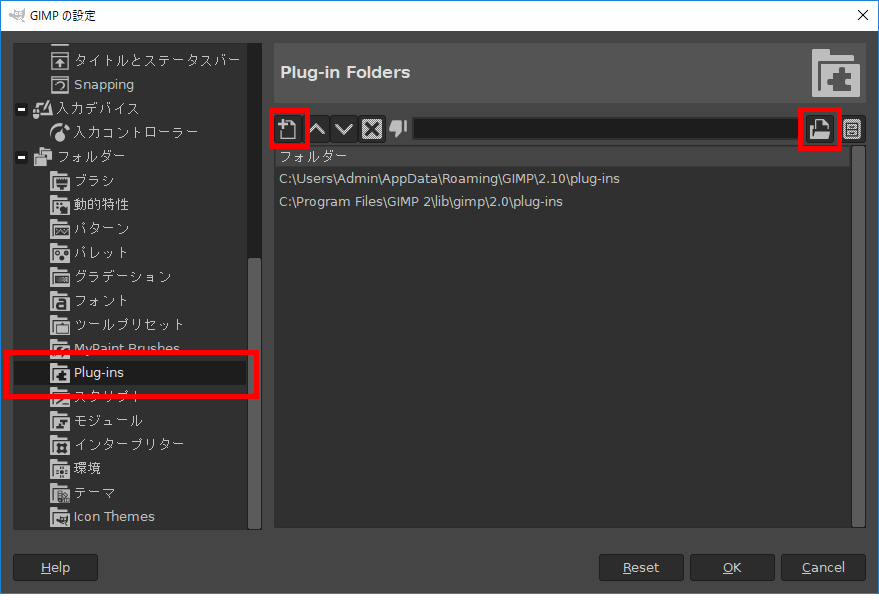
左の白紙のアイコンを押し、右のフォルダのアイコンを押します。
そしてプラグインの置き場所を選択してOKを押せば、登録したフォルダ内のプラグインを使用可能になります。
(使えるようになるのは、GIMPを再起動後です。)
プラグインを導入するごとに設定する必要がありますが、整理整頓ができるためお勧めです。